centos下的redis单机部署
最近用了一个二开的程序改一个项目,发现公司的Linux上面没有安装redis,于是在单机部署了一个单机redis,顺便把部署过程记录下来日后参考: 一、下载redis 安装包文件,建议先去看看官网版本,然后切换到你服务器的存软件包的文件夹选择一个redis安装包下载,常规操作一般是wget
wget https://download.redis.io/releases/redis-6.2.10.tar.gz解压安装包:
tar -zxvf redis-6.2.10.tar.gz开始安装,如果报缺gcc之类的东西,要记得安装,可以用这个命令(一般测试服配置环境的时候都会装好了这个,所以这一步骤可做可不做)
yum install gcc tcl -y
reboot二、开始安装
切换到解压后的redis目录下面开始安装, 至于make MALLOC=libc作用,有人在Redis5.x.x版本的时候直接用make会报错,所以先执行一下在
cd redis-6.2.10/
make MALLOC=libc
cd src/
make install
三、修改配置文件:
vim /usr/local/redis-6.2.10/redis.conf
#bind 127.0.0.1 - 如果想让互联网上的其他机器也能访问redis,需要注释掉这句话
#protected-mode - 如果想让互联网上的其他机器也能访问redis,需要设置成no
#daemonize - 如果希望redis在后台运行, 需要设置成yes
#requirepass - 在这里设置密码, 如果不需要密码, 需要注释掉这句话,建议设置密码
daemonize no 修改为 daemonize yes //的意思是否以守护进程(或后台进程)方式运行
appendonly yes 注释打开//用于指定是否开启持久化功能
四、启动服务
./redis.server /usr/local/redis-6.2.10/redis.conf弹出这个页面,预示启动成功
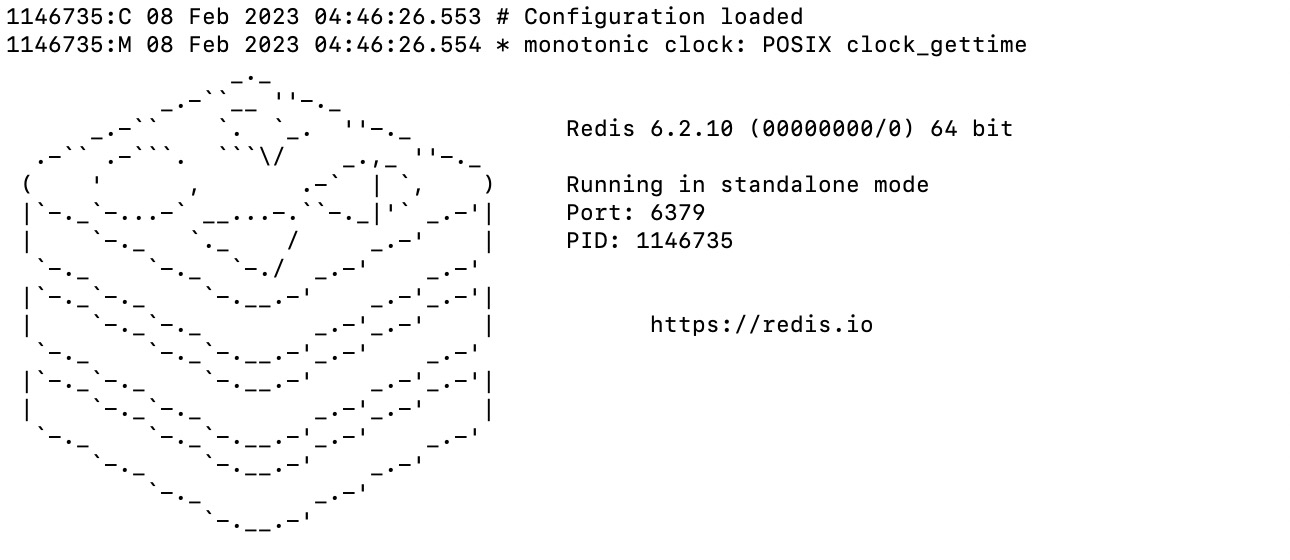
五、查看 redis 是否启动
1)查服务
ps -ef|grep redis2)查端口:查看6379(为redis的默认)端口号是否被占用
lsof -i :63793)查进程:显示tcp的端口和进程等相关情况
netstat -tnlp六、内存交换空间报错 redis6 在启动时会报一个错误,让你设置交换空间
1970570:M 08 Feb 2023 05:54:25.789 # WARNING Memory overcommit must be enabled! Without it, a background save or replication may fail under low memory condition. To fix this issue add 'vm.overcommit_memory = 1' to /etc/sysctl.conf and then reboot or run the command 'sysctl vm.overcommit_memory=1' for this to take effect.
1970570:M 08 Feb 2023 05:54:25.789 * Ready to accept connections由于楼主的英文是和体育老师学的,所以能看个大概意思要修改内存分配策略
#内核参数说明:
内核参数overcommit_memory 实现内存分配策略,可选值有三个:0、1、2
0 表示内核将检查是否有足够的可用内存供应用进程使用;如果有足够的可用内存,内存申请允许;否则内存 申请失败,并把错误返回给应用进程
1 表示内核允许分配所有的物理内存,而不管当前的内存状态如何
2 表示内核允许分配超过所有物理内存和交换空间总和的内存 解决方案:
vim /etc/sysctl.conf
...添加这一行...
vm.overcommit_memory = 1
...保存之后...配置立刻生效执行命令:
sysctl -p 七.TCP的511错误,默认设置的128比较喽
WARNING: The TCP backlog setting of 511 cannot be enforced because /proc/sys/net/core/somaxconn is set to the lower value of 128.解决方案: 永久解决Redis中The TCP backlog setting of 511 cannot be enforced告警问题,编辑/etc/sysctl.conf文件,添加net.core.somaxconn = 1024然后执行sysctl -p命令查看是否添加成功,之后重启Redis服务即可。
vim /etc/sysctl.conf
...添加这一行...
net.core.somaxconn = 1024
...保存之后...配置立刻生效执行命令:
sysctl -p 整个安装过程结束,欢迎小伙伴们一起交流讨论!转载请保留链接





还没有人发表评论